Используйте данный диалог для создания поверхности, касательной к поверхности, используемой для создания контура.
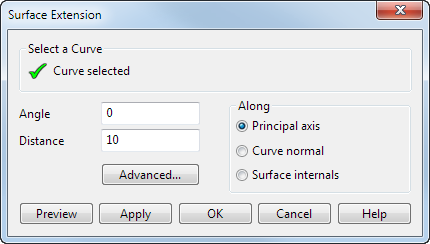
Угол - угол, под которым новая поверхность проецируется из существующей поверхности.
На контуре появляются две стрелки. Одна стрелка направлена по нормали  , а другая - по касательной
, а другая - по касательной  :
:
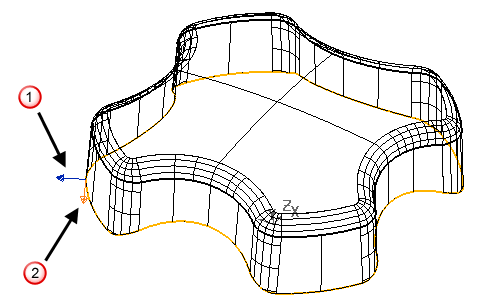
Обе стрелки используются для вычисления угла удлинения поверхности. Этот угол измеряется между двумя данными стрелками:

Направление стрелок можно изменить, щёлкнув по ним, либо ввести одну из следующих команд в командное окно:
- REVERSE PROFILE (развернуть профиль) - меняет "нормальное" направление стрелки.
- REVERSE WITHDRAWAL_DIRECTION (изменить направление извлечения) - разворачивает стрелку направления извлечения.
В данном случае нам нужно, чтобы новая поверхность была направлена вниз по касательным к поверхности. Стрелка, направленная по касательной, имеет верное направление. Оставляем значение угла, равное нулю.
Расстояние - расстояние, на которое новая поверхность проецируется из контура.
Например, введем значение 5.
Вдоль - задает направление продления с помощью одной из следующих опций:
- Оси координат
- Нормаль кривой
- Образующие поверхности
Данные опции иллюстрируются на следующей поверхности:
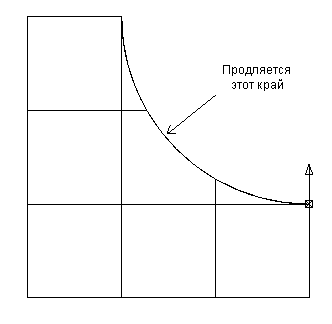
Оси координат - в качестве ориентира при удлинении поверхности используются оси, нормальные активной плоскости.
На рисунке в качестве такой оси выбрана ось Z:
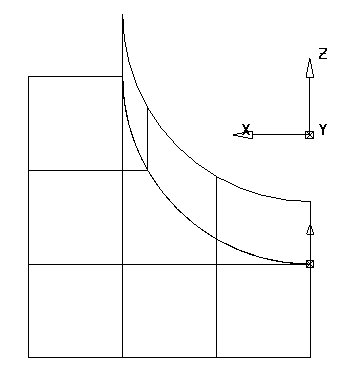
Эта опция наиболее удобна при удлинении кромки поверхности, обрезанной под углом.
Необходимо выровнять координатную ось в нужном для удлинения направлении. Это достигается созданием локальной СК до операции продления. Оси локальной СК должны размещаться по нормали к активной плоскости в требуемом направлении продления.
Нормаль кривой - продлевает поверхность по нормали к контуру:
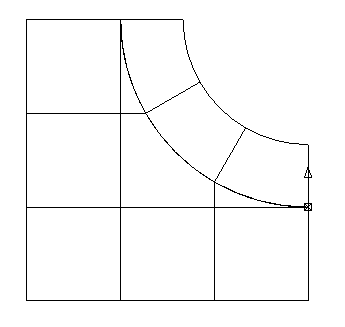
Опция оптимальна для радиального удлинения плоских поверхностей или в случае, когда контур лежит в плоскости, перпендикулярной требуемому направлению продления.
Образующие поверхности - продлевает поверхность в направлении ее существующих поперечных и продольных кривых:
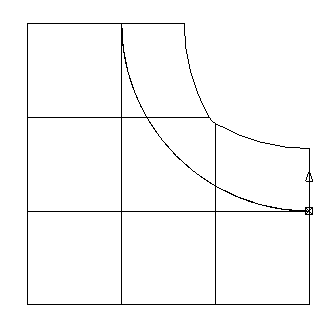
Данная опция иногда позволяет получить требуемый результат, который не смогли обеспечить две предыдущие опции.
Дополнительно — открывает диалог Сегменты продления. Можно использовать диалог для разбивки контура на сегменты, а затем для каждого сегмента задать направление продления. Затем для каждого сегмента можно задать направление продления.
Просмотр - показывает поверхность, созданную с использованием текущих настроек в диалоге. Можно продолжать менять настройки в диалоге до тех пор, пока вы не увидите на экране удовлетворительный результат.
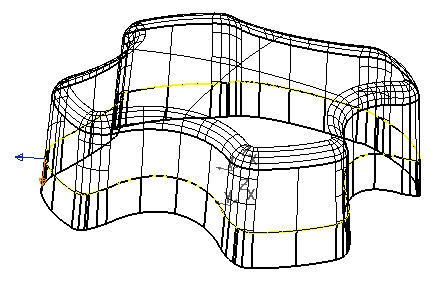
Применить - создает касательную поверхность.
OK - сохраняет касательную поверхность и закрывает диалог.
Отмена - закрывает диалог, не создавая касательную поверхность.